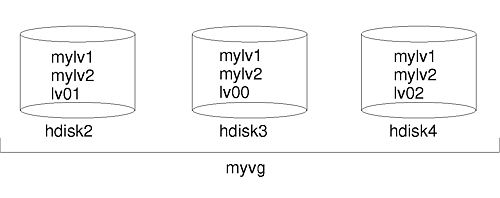
Ниже описана процедура восстановления данных логических томов в случае сбоя диска. До нее следует попробовать выполнить процедуру Перемещение содержимого физического тома. Эта процедура наиболее предпочтительна для восстановления данных с неисправного диска.
Диск hdisk2 содержит логический том lv01 без зеркальной защиты и копию логического тома mylv. Логический том mylv является зеркальным. У него есть три копии, каждая из которых занимает два физических раздела своего диска. Диск hdisk3 содержит другую копию mylv и незеркальный логический том lv00. Наконец, диск hdisk4 содержит третью копию mylv, а также lv02. Этот сценарий показан на следующей схеме.
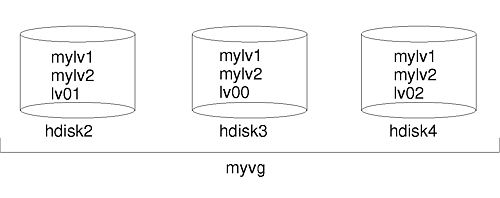
Если вы устранили неполадку диска и вернули его в систему, не выполняя форматирования, то достаточно будет активизировать его в системе и восстановить синхронизацию недоступных физических разделов диска во время загрузки. Физический раздел называется недоступным, если он содержит данные, обратиться к которым невозможно. Для того чтобы определить, является ли физический раздел недоступным, вызовите команду lspv -M, которая показывает информацию о физическом томе. Недоступные физические разделы помечены словом stale.
Если необходимо отформатировать или заменить неисправный диск, то до замены следует удалить все ссылки на незеркальные файловые системы этого диска, а также запись об этом диске из группы томов и конфигурации системы. Если вы этого не сделаете, то могут возникнуть ошибки в базах данных ODM и конфигурации системы.
lspv -M -n hdisk4 hdisk3
Команда lspv показывает информацию о физическом томе в группе. Вывод команды может выглядеть следующим образом:
hdisk3:1 mylv:1 hdisk3:2 mylv:2 hdisk3:3 lv00:1 hdisk3:4-50
В первом столбце показаны физические разделы, во втором - логические. Разделы 4-50 не заняты.
unmount /каталог
rmfs /каталог
rmlvcopy mylv 2 hdisk3
Удалив копию hdisk3, вы уменьшили число копий каждого логического раздела логического тома mylv с 3 до 2 (одна на hdisk4, вторая на hdisk2)
Примечание: Не вызывайте команду rmlvcopy для логических томов hd5 и hd7 физических томов группы rootvg. Система не позволит удалить эти логические тома, так как для них должна существовать только одна копия.
sysdumpdev -P -p /dev/sysdumpnull
Команда sysdumpdev служит для изменения расположения основного или дополнительного устройства дампа работающей системы. После перезагрузки устройство дампа будет снова находиться в исходном расположении.
rmlv -f lv00
Команда rmlv служит для удаления логического тома из группы томов.
reducevg -df myvg hdisk3
В данном примере размер группы томов myvg был уменьшен так, чтобы исключить из нее диск hdisk3.
Теперь вы можете отключить этот диск с помощью команды быстрого доступа SMIT smit rmvdsk. Измените поле ХРАНИТЬ определение в базе данных на значение Нет. Выключите питание системы и обратитесь к более квалифицированным специалистам, чтобы они добавили новый или отформатированный диск.
shutdown -F
Команда shutdown завершает работу системы.
После того как диск был отформатирован, группа томов, размещавшаяся на диске, удаляется. Если вы по какой-либо причине не вызвали команду reducevg для группы томов диска перед форматированием, то следующая процедура поможет обновить информацию VGDA/ODM.
exportvg имя_группы_томов
varyonvg Имя_группы_томов
hdiskX PVID PVNOTFND
varyonvg -f имя_группы_томов
Отсутствующий диск показан с меткой PVREMOVED.
hdiskX PVID PVREMOVED
reducevg -df имя_группы_томов PVID
Внимание: Логические тома, хранившиеся на этом недоступном диске, будут удалены из областей ODM и VGDA остальных дисков, составляющих группу томов имя_группы_томов.
Если вы не хотите перезагружать систему после форматирования диска, то следует задать конфигурацию диска и создать запись устройства:
cfgmgr mkdev -1 hdisk3
Если же вы перезагрузите систему, то конфигурация нового диска будет задана автоматически. После перезагрузки выполните следующие процедуры:
lsdev -C -c disk
В этом примере только что подключенному диску будет присвоено прежнее имя (hdisk3).
chdev -l hdisk3 -a pv=yes
extendvg myvg hdisk3
Команда extendvg увеличивает размер группы томов, добавляя в нее один или несколько физических томов. В данном примере диск hdisk3 добавляется в группу томов myvg.
mklv -y lv00 myvg 1 hdisk3
В данном примере логический том lv00 будет повторно создан на диске hdisk3. Число 1 означает, что у логического тома нет зеркальной копии.
crfs -v jfs -d имя_лог_тома -m /каталог
mklvcopy mylv 3 hdisk3
Команда mklvcopy служит для создания копии данных логического тома. В данном примере показано, как создать третий зеркальный раздел (логический том mylv) на диске hdisk3.
syncvg -p hdisk3
Команда syncvg служит для синхронизации копий логических томов.
После выполнения этой процедуры все зеркальные файловые системы должны быть восстановлены и обновлены. Если вам удалось создать резервные копии файловых систем без зеркальных копий, то они также будут готовы к работе. Нормальная работа системы должна быть восстановлена.
Для восстановления неисправного диска следует повторить все процедуры создания группы томов в обратном порядке. В следующем примере показано, как был создан зеркальный логический том, и как после сбоя диска он был изменен.
Примечание: Этот пример относится только к конкретной ситуации и приведен исключительно в качестве иллюстрации. Действия, выполненные в данном случае, нельзя считать универсальными.
mkvg -y workvg hdisk1
extendvg workvg hdisk2 extendvg workvg hdisk3
mklv -y testlv workvg 10 mklvcopy testlv 3
rmlvcopy testlv 2 hdisk2
reducevg workvg hdisk2
rmdev -l hdisk2 -d
shutdown -F
Так как вы поместили новый диск (система распознала новый PVID диска), то для него будет выбрано первое СВОБОДНОЕ имя hdisk. На шаге 6 был указан флаг -d. Это означает, что имя hdisk2 было освобождено. Таким образом, программа настройки приняла для нового диска имя hdisk2. Если флаг -d не был указан, то для нового диска будет выбрано имя hdisk4.
extendvg workvg hdisk2
mklvcopy testlv 3